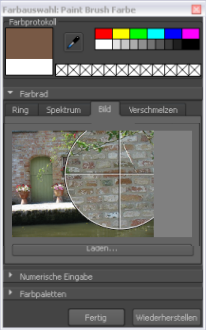So kopieren (sampeln) Sie eine Farbe aus einem Bitmap mit der
- Klicken Sie auf die -Kachel in den Eigenschaften von zum Anzeigen der , und wählen Sie anschließend die Registerkarte .
- Führen Sie einen der folgenden Schritte durch:
- Klicken Sie auf , und verwenden Sie den Dateibrowser, um das gewünschte Bild zu wählen.
- Ziehen Sie das Bild, das Sie sampeln möchten, in den leeren Bereich mit der Bezeichnung .
Eine Miniatur des Bilds wird angezeigt. Bilder, die größer als dieser Bereich sind, werden passgenau skaliert. Wenn das Bild
über ein anderes Seitenverhältnis verfügt, wird der verbleibende Raum mit einer mittelgrauen Farbe ausgefüllt.
- Klicken Sie auf das Bild, um eine Vergrößerungsmarkierung an der Position des Cursors anzuzeigen. Der Mittelpunkt des Fadenkreuzes
gibt das gewählte Pixel an.
Die Markierung wird beim Ziehen über das Bild beibehalten, das Feld wird dabei ständig aktualisiert.
Wenn Sie den Stylus bzw. die Maus loslassen, wird die aktuelle Pixelfarbe gewählt.
TippSie können auch mit der Farbe aus einem Bild sampeln, das als Bildebene in der geladen ist. Weitere Informationen zum Laden einer Bildebene finden Sie unter
Importieren eines Referenzbilds.